هل تُريد الوصول إلى محتوى Adobe Flash على جهاز Mac الخاص بك؟ إذا كان الأمر كذلك ، فإنَّ أول شيء عليك القيام به هو إلغاء حظر Adobe Flash Player في نظام macOS. حيث يحظر نظام التشغيل هذا المُشغّل افتراضيًا لأسباب أمنية ، وتحتاج إلى تمكينه يدويًا لاستخدامه عبر متصفحات الويب التي تُفضلها.
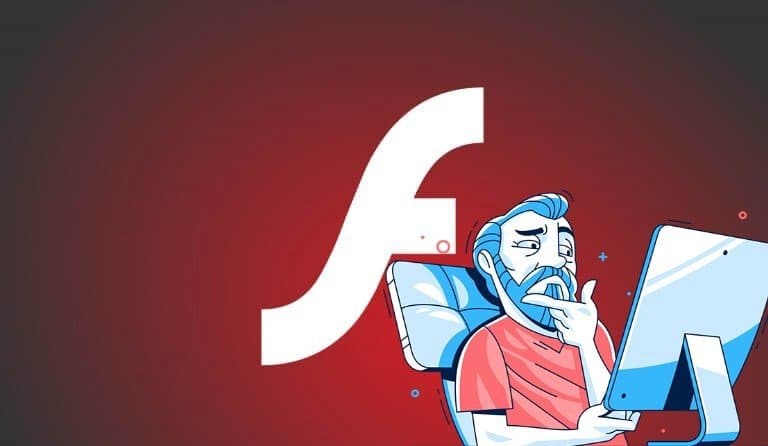
ماذا يعني إلغاء حظر Adobe Flash Player على جهاز Mac؟
Adobe Flash Player هو مُكوّن مجاني يتم دمجه في متصفح الإنترنت يسمح بتشغيل الفيديوهات والأصوات والألعاب ذات الوسائط المتعددة من المتصفح مباشرةً. لقد ظهر Flash Player منذ منتصف التسعينات كأحد أهم أدوات المتصفح المُتخصصة في تشغيل ملفات الوسائط المتعددة على الإنترنت، كما يدعم معظم الرموز المستخدمة لتشغيل الفيديو والصوت.
يعني إلغاء حظر Adobe Flash Player بشكل أساسي أنك تسمح باستخدام المُشغّل داخل أي متصفح ويب تقوم باستخدامه على macOS. تحظر المتصفحات بشكل عام Flash بشكل افتراضي ، ولكن يُمكنك بتمكين خيار في معظمها للسماح بتشغيل Flash.
كيفية إلغاء حظر Adobe Flash Player على جهاز Mac
اعتمادًا على المُتصفح الذي تستخدمه ، يُمكنك التوجه إلى قائمة “الإعدادات” وتبديل الخيار لإلغاء حظر Flash.
إليك كيفية تمكين Flash في Chrome والمتصفحات الشائعة الأخرى على macOS.
إلغاء حظر Adobe Flash Player في Chrome على نظام MacOS
- افتح علامة تبويب جديدة في Google Chrome على جهاز Mac الخاص بك.
- اكتب ما يلي في شريط العناوين واضغط على Enter:
chrome://settings/contentflash
- ستكون الآن في صفحة إعدادات Flash وسترى خيارًا يقرأ حظر مواقع الويب من تشغيل Flash (موصى به). قم بتحويل خيار التبديل إلى وضع الإيقاف لإلغاء حظر Flash في Chrome.
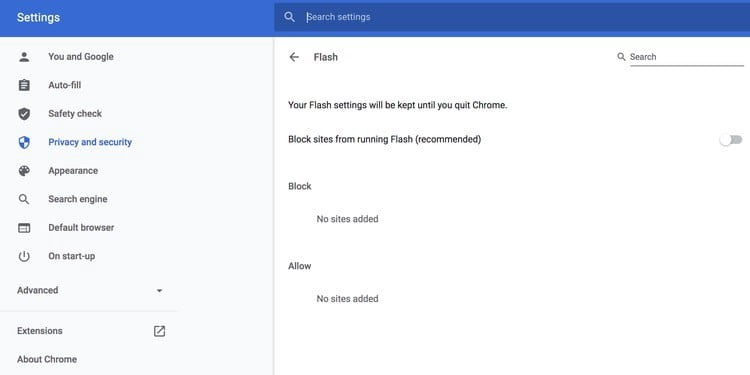
يجب أن تكون الآن قادرًا على عرض محتوى Flash في Chrome.
إلغاء حظر Adobe Flash Player في Safari على نظام MacOS
اعتبارًا من Safari 14 ، تم حظر Flash تمامًا ولا يُمكنك إلغاء حظره. إذا كنت تستخدم إصدارًا أقدم من المتصفح ، فاتبع الإرشادات أدناه.
- افتح Safari وانقر على قائمة Safari في الأعلى متبوعاً بالتفضيلات.
- انقر فوق علامة التبويب مواقع الويب في الأعلى.
- ضمن المكونات الإضافية على اليسار ، سترى خيارًا يقول Adobe Flash Player. حدد المربع الخاص بهذا الخيار وحدد تشغيل من القائمة المنسدلة عند زيارة مواقع الويب الأخرى على اليسار.
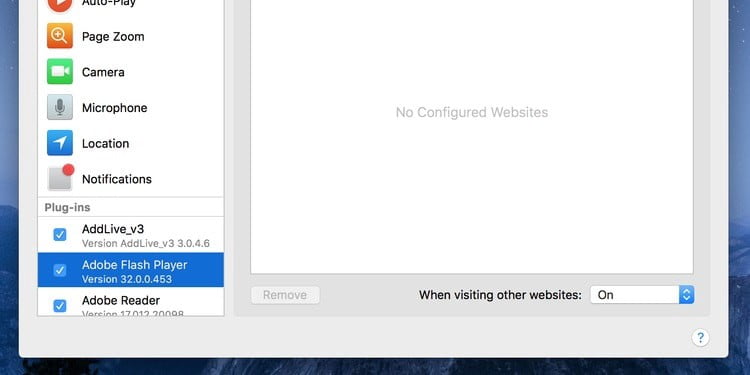
تم إلغاء حظر الفلاش الآن في Safari.
إلغاء حظر Adobe Flash Player في Firefox على نظام MacOS
قام متصفح Firefox بإزالة خيار إلغاء حظر Adobe Flash لجميع مواقع الويب في الإصدار 69. ونتيجة لذلك ، تحتاج الآن إلى تشغيل Flash لكل موقع ويب تُريد استخدام Flash عليه.
سترى مطالبة عندما تكون على موقع ويب يستخدم Flash. يُمكنك إما السماح باستخدام Flash أو حظره على هذا الموقع.
- عندما يكتشف Firefox محتوى Flash على أحد مواقع الويب ، سترى رمزًا جديدًا بالقرب من شريط العناوين. هذا الرمز هو الذي يُمكّنك من السماح أو عدم السماح بـ Flash لموقعك على الويب.
- انقر فوق هذا الرمز وحدد السماح للسماح لموقع الويب الحالي بتشغيل محتوى Flash.
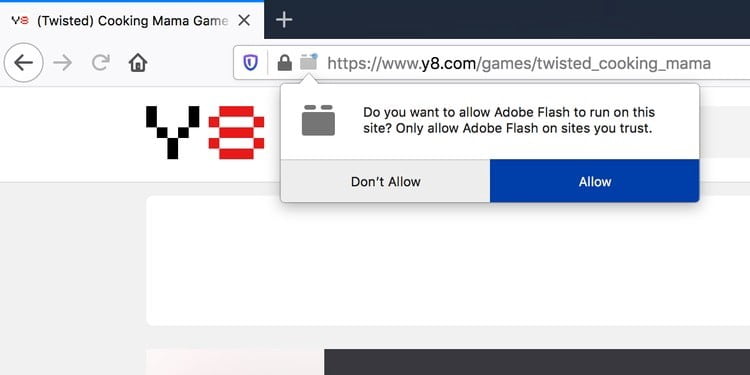
ضع في اعتبارك أنك تحتاج إلى النقر فوق السماح في كل مرة تكون فيها على موقع ويب به محتوى فلاش ؛ لن يتذكر Firefox اختيارك وسيعرض مطالبة حتى إذا فتحت نفس موقع الويب على الفور في علامة تبويب جديدة.
هل تحتاج إلى الاحتفاظ بمحتوى Flash عند انتهاء Flash Player تمامًا؟
Adobe تضع حداً للتطوير على Flash Player. بحلول نهاية عام 2020 ، لن تقدم Adobe إمكانية تنزيل Flash Player.
إذا كان لديك محتوى مفضل يستند إلى Flash ، فقد حان الوقت الآن لتنزيله وحفظه على جهاز الكمبيوتر الخاص بك. قد يكون المحتوى عبارة عن بعض الألعاب التي تعتمد على Flash والتي تريد تشغيلها في وضع عدم الاتصال ، وبعض مقاطع فيديو Flash ، وما إلى ذلك. وبهذه الطريقة ، حتى إذا اختفى Flash Player ، ستتمكن من الوصول إلى محتوى Flash الخاص بك حيث يتم تخزينه محليًا على جهاز الكمبيوتر الخاص بك. يُمكنك التعرف على كيفية القيام بذلك من خلال تنزيل وتشغيل ألعاب الفلاش المفضلة لديك قبل أن تختفي جميعها.
الحصول على محتوى الفلاش قدر الإمكان
إذا صادفت موقع ويب يتطلب Flash ، فاستخدم إحدى الطرق المذكورة أعلاه لتمكين Flash في متصفحك والوصول إلى المحتوى المستند إلى Flash. لن تتمكن من القيام بذلك بعد نهاية عام 2020 ، لذا استفد منه قدر الإمكان.
تأكد من تنزيل مقاطع الفيديو أو الألعاب المفضلة لديك التي تستخدم Flash على جهاز الكمبيوتر قريبًا ، حيث لن تتمكن من القيام بذلك بعد قيام Adobe بإنهاء Flash Player تمامًا.







